Tutorial: sistema de viralidad de las promociones Seguir
Easypromos cuenta con un sistema de viralidad 100% configurable para mostrar varios mensajes dependiendo del tipo de promoción. Se pueden configurar hasta 5 tipos de mensajes diferentes para compartir.
Cuando se comparte desde la promoción, el usuario puede escoger en cuál de las siguientes 4 redes quiere difundir el mensaje: Facebook, Twitter, Pinterest y LinkedIn. También puede enviar el enlace de la promoción por email o copiar el enlace para difundirlo en cualquier otra red o canal.
En concreto aparece el siguiente pop-up, y en decidirse por la red aparece el mensaje personalizado para compartir.
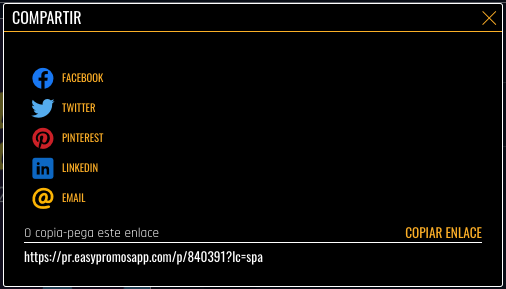
En dispositivos móviles, se incorporan las opciones de compartir a los contactos vía las apps de mensajería instantánea Whatsapp, Line y Telegram.
A continuación te mostramos dónde se presentan en cada página de la promoción los botones de compartir que activan este pop-up y qué tipo de mensaje se puede configurar.
Página de bienvenida
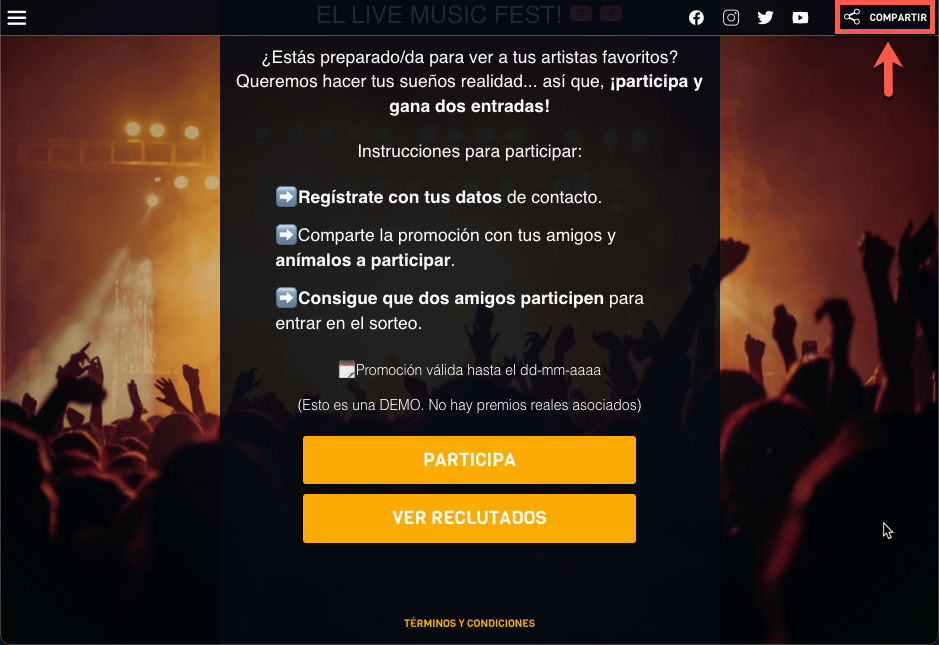
Este botón comparte el contenido genérico de la promoción.
Página de formulario de registro
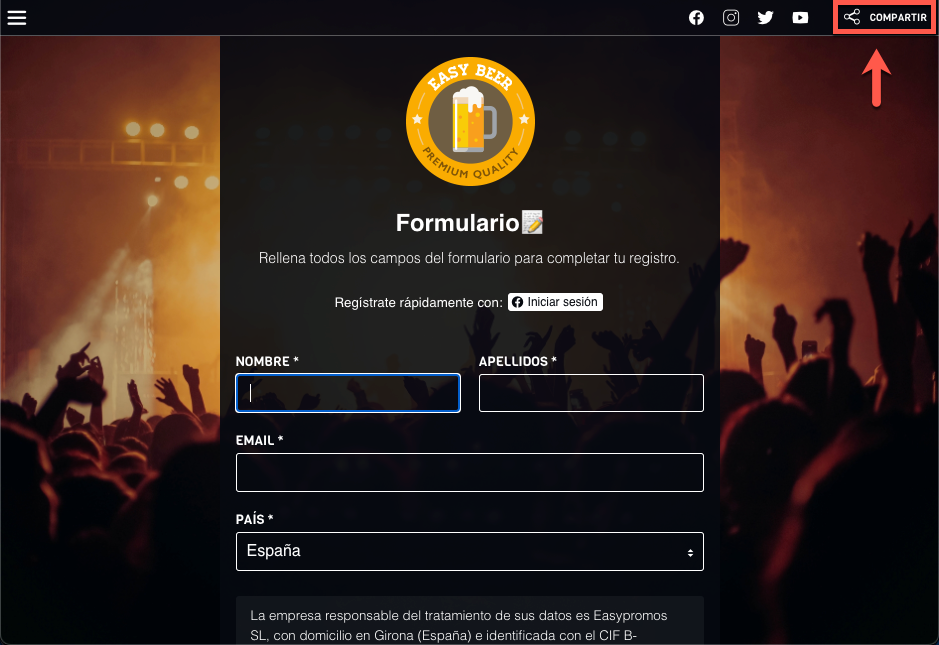
Este botón comparte el contenido genérico de la promoción.
Página de muchas gracias
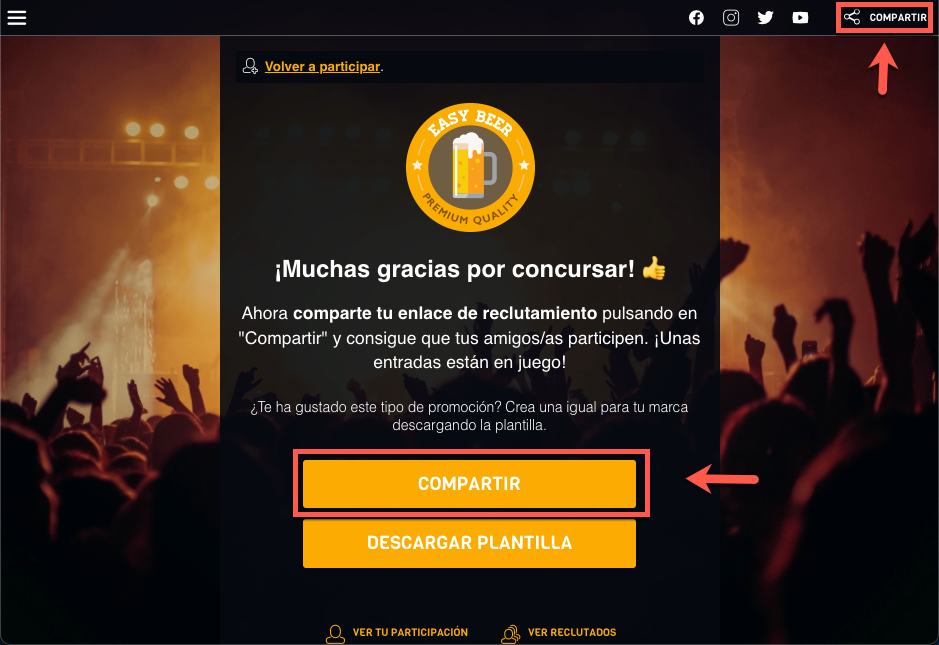
En esta página podrás configurar qué tipo de contenido quieres que los usuarios puedan difundir al hacer clic en el botón "Compartir".
Página de galería
En la página donde se muestran públicamente las participaciones, también llamada "galería", se presentan varias opciones para compartir la promoción o la participación individual.
1. Botón para compartir el enlace general de la promoción.
Comparte el contenido genérico de la promoción y su enlace lleva a la página de bienvenida. Si no se configura, se compartirá el título y la descripción de la promoción y la imagen principal.
2. Botón para compartir la participación individual.
Comparte el contenido de participación, que es el mensaje que muestra la participación del usuario (sea foto, texto o vídeo) y enlaza directamente a la página de participación individual del usuario. El administrador puede también personalizar el mensaje y decidir qué se muestra en la difusión.
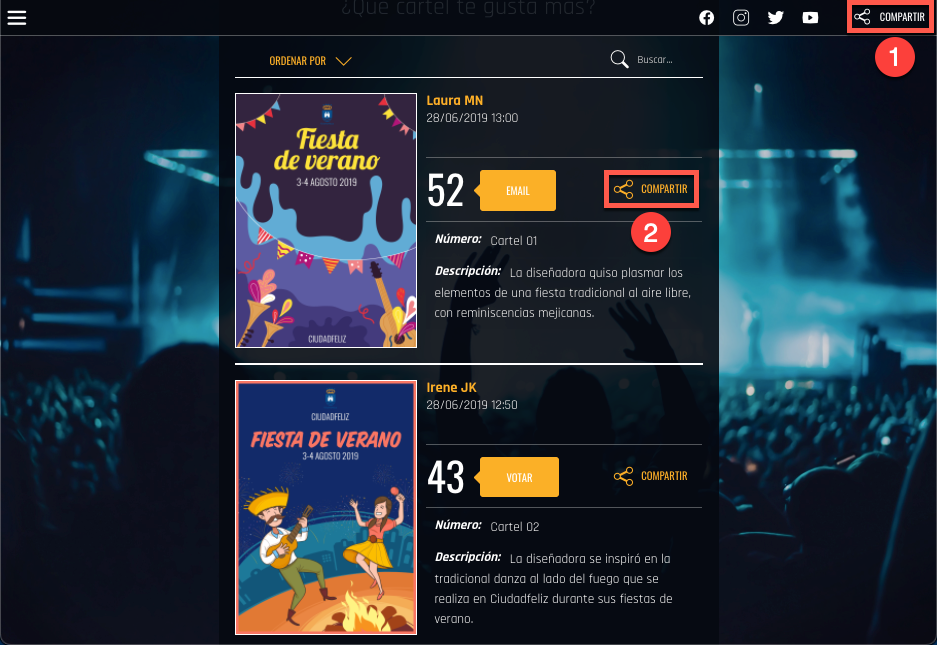
3. Botón para compartir la votación.
En el momento de votar aparece una ventana para compartir la participación, y con un texto de agradecimiento que se puede personalizar. Se comparte el contenido de participación.
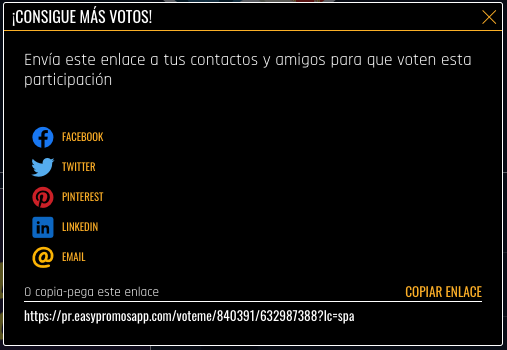

Comentarios
0 comentarios
Inicie sesión para dejar un comentario.